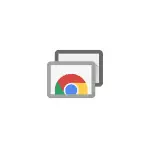
በዚህ ማኑዋል ውስጥ - ዝርዝር የግል ኮምፒዩተሮችን እና ተንቀሳቃሽ መሣሪያዎች የርቀት ዴስክቶፕ Chrome ን ማውረድ እና ኮምፒውተር ለማቀናበር ይህን መሣሪያ መጠቀም እንደሚችሉ - የእራስዎ ወይም ሌላ ተጠቃሚ. እንዲሁም አስፈላጊ ከሆነ ማመልከቻ እንዴት ማስወገድ እንደሚቻል ላይ.
- እንዴት ኮምፒውተር ላይ የርቀት ዴስክቶፕ Chrome ን ማውረድ, Android ወይም iPhone ወደ
- የርቀት ዴስክቶፕ የ Chrome ይጠቀሙ
- የቪዲዮ ትምህርት
- እንዴት የርቀት የዴስክቶፕ Chrome ለማስወገድ
እንዴት ማውረድ እና በኮምፒውተር ላይ የርቀት ዴስክቶፕ Chrome ን ለመጫን
ከእርሱ ጋር ሙሉ ሥራ አጋጣሚ ያህል, አሳሹ ውስጥ ወደ Google መለያዎ ውስጥ መግባት አለባቸው: ወደ ኮምፒውተር የርቀት Chrome ዴስክቶፕ ያለውን ጭነት ከመቀየርዎ በፊት, የሚከተሉትን አስፈላጊ ነጥብ ግምት ያለ አንተ ብቻ የርቀት ድጋፍ መጠቀም ይችላሉ ርዕስ ተጨማሪ ነው ባህሪ,.
የ "የርቀት ዴስክቶፕ የ Chrome» ቅጥያ የ Google Chrome መተግበሪያዎች ኦፊሴላዊ ሱቅ ውስጥ የቀረበው ነው, ነገር ግን መጫን እና (መዳረሻ ይገኛል ይህም ወደ ኮምፒውተር ላይ) ውቅር ለማግኘት የሚከተሉትን ደረጃዎች መጠቀም የበለጠ አመቺና ይሆናል:
- የ Google Chrome አሳሽ ውስጥ, ወደ https://remotedesktop.google.com/access ገጹ እና የ «አዘጋጅ የርቀት መዳረሻ" ንጥል ላይ ሂድ ወደ አውርድ አዝራር ላይ ጠቅ ያድርጉ.
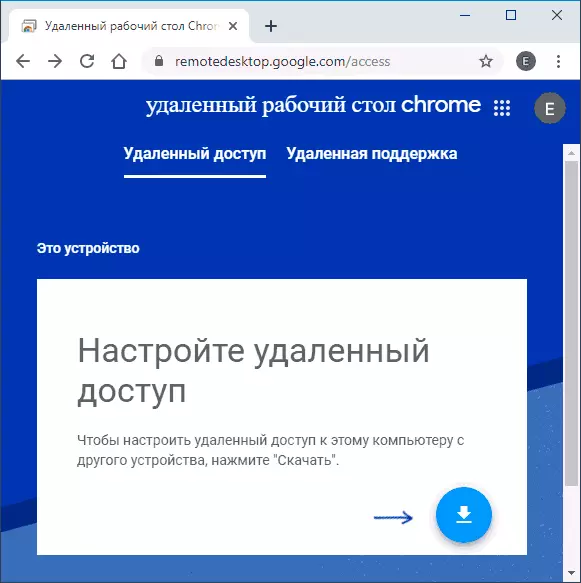
- የ Google Chrome ቅጥያዎች መደብር መስኮት, የ Chrome የርቀት ዴስክቶፕ ቅጥያ ያውርዱ ይከፍታል.
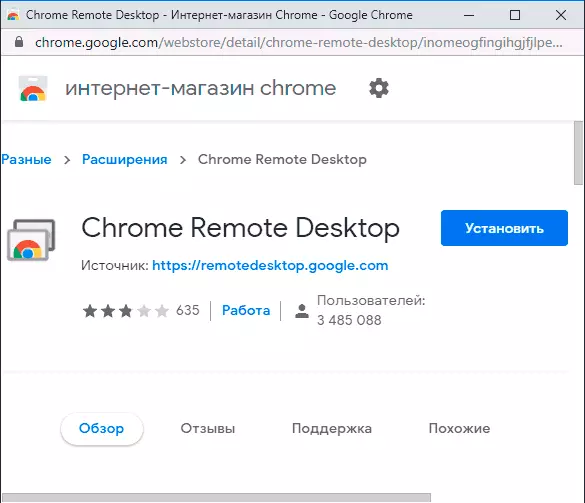
- በመጫን እና ቅጥያውን ካሄዱ በኋላ እናንተ ደግሞ የርቀት መቆጣጠሪያ ለ ኮምፒውተር ጋር መገናኘት ችሎታን ይሰጣል ይህም ተጨማሪ ክፍል, ለማውረድ እና ለመጫን አቀረበ ይደረጋል.
- ቀጣዩ ደረጃ ወደ ኮምፒውተር ስም ማዘጋጀት ነው. የአሁኑ ኮምፒውተር ከ Google መለያዎ ጋር ሌሎች ኮምፒውተሮች, ላፕቶፖች እና ተንቀሳቃሽ መሣሪያዎች በማገናኘት ጊዜ, በዚህ ስም ስር ይታያል መረዳት ነው.
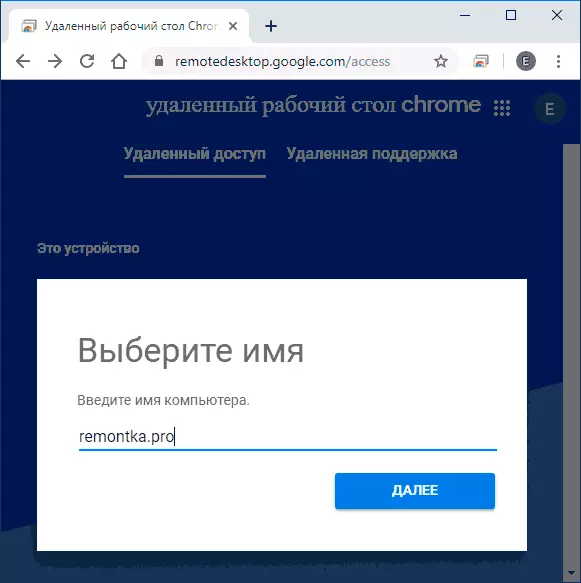
- የአሁኑ ኮምፒውተር ጋር መገናኘት ቢያንስ 6 አሃዞች የያዘ PIN ኮድ አዘጋጅ.
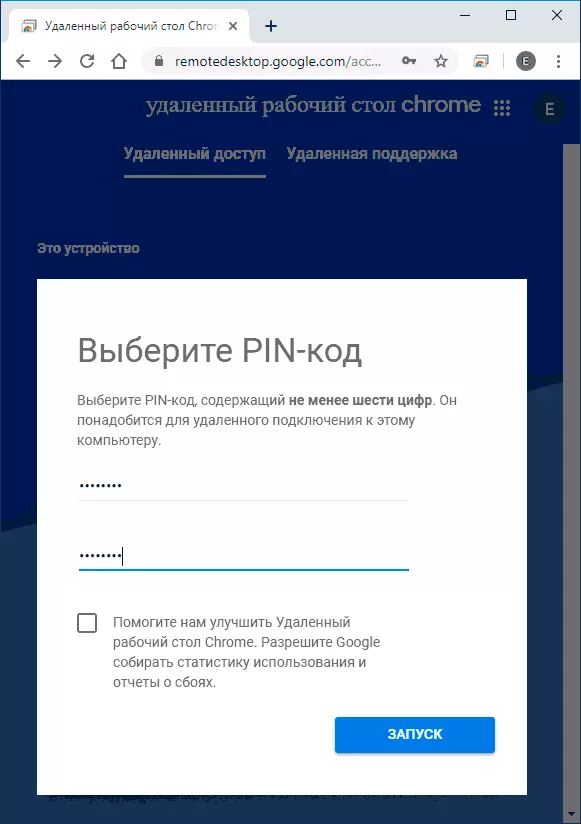
- ከሌሎች መሣሪያዎች የመጡ የርቀት መዳረሻ ችሎታ ጋር ይነቃል በኮምፒውተርዎ ላይ ለአጭር ጊዜ በኋላ (ቅንብሩ Windows 10, 8.1 ወይም Windows 7 ውስጥ ሲያከናውኑ ከሆነ, መለያዎች ቁጥጥር ማረጋገጥ አለብዎት).
ከእርስዎ ኮምፒውተር ጋር የተገናኙ ናቸው መሣሪያዎች መስፈርቶች:
- ኮምፒውተሮች, አንተ በርቀት ለመቆጣጠር የሚፈልጉትን ኮምፒውተር ለማዋቀር ጥቅም ላይ የነበረው ተመሳሳይ መለያ ገብቶ የት የ Google Chrome አሳሽ, ማድረግ በቂ ነው.
- https://play.google.com/store/apps/details?id=com.google.chromeMotedesktop ወይም የመተግበሪያ መደብር: - በ Android እና iPhone ተንቀሳቃሽ መሣሪያዎች (iPad) ለ Play ገበያ ከ "የርቀት ዴስክቶፕ የ Chrome" መተግበሪያ መጫን አለበት እና ደግሞ የ Google መለያ (በርቀት የ Chrome ዴስክቶፕ ለማዋቀር ጥቅም ላይ ተመሳሳይ) ያስገቡ.
ለመገናኘት እና የርቀት ዴስክቶፕ Chrome ን እንዴት መጠቀም እንደሚቻል
የ የርቀት ዴስክቶፕ የ Chrome ክወና ሁለት ሁኔታዎችን ያቀርባል:
- የሩቅ መዳረሻ - በ Google መለያዎ ጋር ሌሎች መሣሪያዎች ሆነው የእርስዎን ኮምፒውተሮች የርቀት መቆጣጠሪያ.
- የሩቅ ድጋፍ - አንተ በሌላ ሰው ድጋፍ ማግኘት ወይም ማቅረብ ይችላሉ ውስጥ የክወና ሁነታ.
በመጀመሪያው ጉዳይ ግንኙነት የሚከተሉትን ደረጃዎች ያካትታል:
- ወደ https://remotedesktop.google.com/access ገጽህ ጋር ይሂዱ ወይም "የርቀት ዴስክቶፕ የ Chrome" የቅጥያ አዶ ላይ ጠቅ ያድርጉ: ከሆነ መዳረሻ ኮምፒውተር ነው.
- አቅም የርቀት ኮምፒውተር ይምረጡ - ይህም, መንቃት ከበይነመረቡ ጋር የተገናኘ መመሪያ የመጀመሪያ ክፍል ውስጥ እንደ መዋቀር አለበት. በርቀት ኮምፒውተር ላይ በ Google Chrome ይፋ አያስፈልግም.
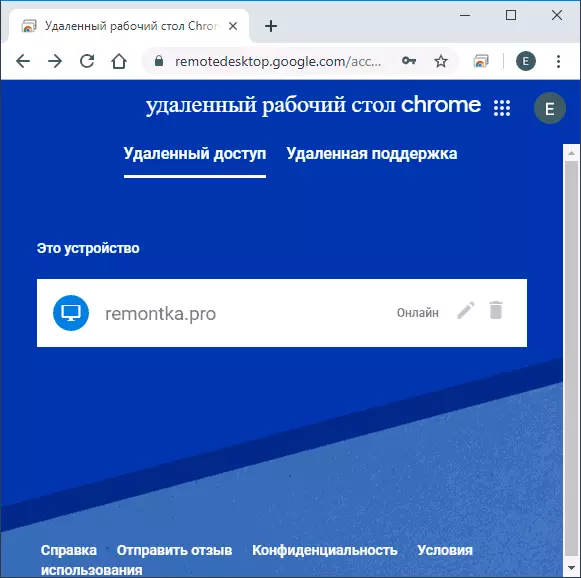
- የ PIN ኮድ አስገባ (ፒን ኮድ ጥያቄ ተሰናክሏል ሊሆን ይችላል). በመገናኘት ይጠብቁ እና መጠቀም መጀመር.
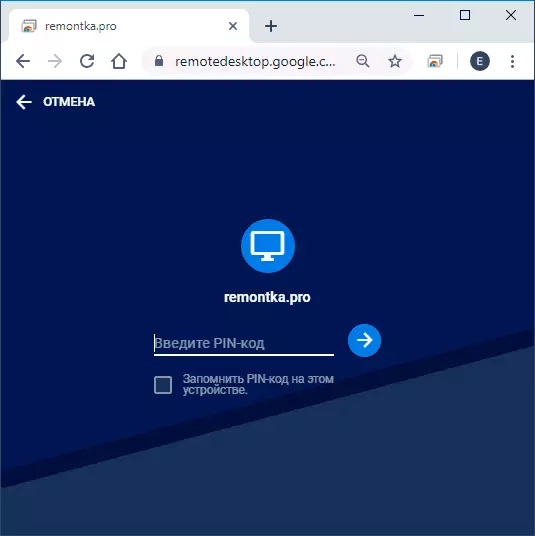
- በተንቀሳቃሽ መሣሪያው ላይ, አንተ, የ "የርቀት ዴስክቶፕ የ Chrome" ትግበራ ማስጀመር የርቀት ኮምፒውተር ይምረጡ, ፒን ኮድ ያስገቡ እና የርቀት መቆጣጠሪያ ጋር መቀጠል ይኖርበታል.
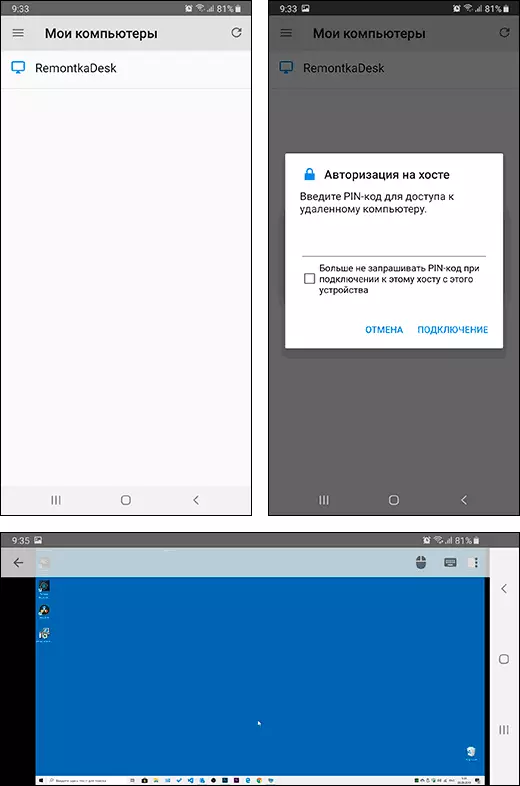
"የሩቅ ድጋፍ" ሁነታ ደግሞ ችግሮች ይወክላሉ አይደለም ውስጥ ግንኙነት:
- ተጠቃሚው ጊዜ ኮምፒውተሩ ወደ ኮምፒውተር ጋር የተገናኘ ነው, የ Chrome የርቀት ዴስክቶፕ ክፍሎች በተመሳሳይ ገጽ (ወይም ተጫን የቅጥያ አዶ) የሚገባ እና የ «የርቀት ድጋፍ» ትር ይሄዳል, መጫን አለበት.
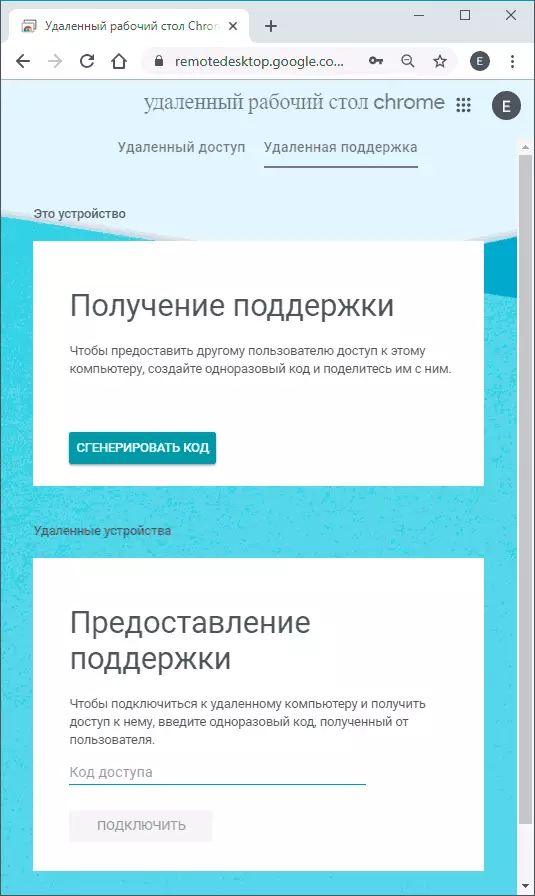
- በዚህ ትር ላይ, የ "ድጋፍ አግኝ" ክፍል ውስጥ, ን ጠቅ «ኮድ ፍጠር» እና ማገናኘት ማን ሰው ወደ ኮድ ማስተላለፍ አለበት.
- የርቀት ግንኙነት ያከናውናል ማን ተጠቃሚው የርቀት መዳረሻ ገጽ የሚመጣ እና ድጋፍ ፖይንት ውስጥ "የርቀት ድጋፍ» ትር ላይ ያለውን ኮድ ይገባል.
- በተመሳሳይ ጊዜ, የመጀመሪያው ተጠቃሚ ማሳያዎች ግንኙነት የራሱ ኮምፒውተር ጋር ነው አንድ መልእክት - በእርሷ መፍቀድ ወይም መከልከል ይችላሉ.
ቀጥሎም, ሥራ ወደ ኮምፒውተር የርቀት መዳረሻ የተለመደው ሁነታ ውስጥ ያልፋል.
የርቀት መዳረሻ ተጨማሪ መጠቀም አስቸጋሪ መሆን የለበትም: አንተ እንደተለመደው እንደ ሰሌዳ እና መዳፊት, በመጠቀም የርቀት ኮምፒውተር መቆጣጠር, ነገር ግን Google Chrome አሳሽ መስኮት ላይ ወይም የተንቀሳቃሽ ስልክ መተግበሪያ ውስጥ.
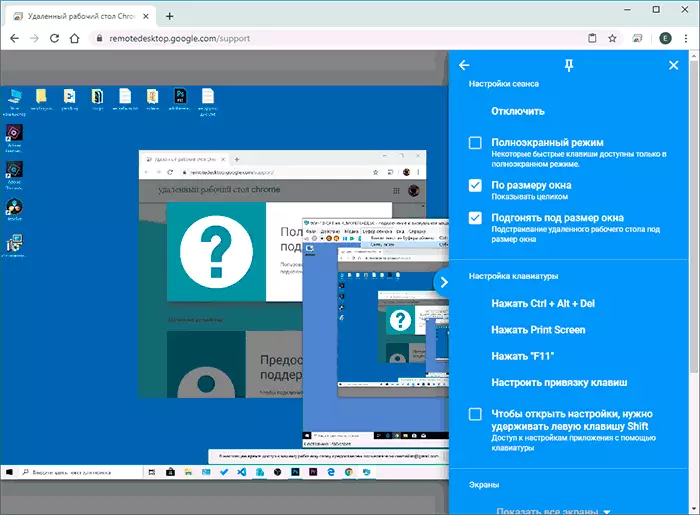
በቀኝ በኩል ቅንብሮች ጋር ምናሌ እና ፈቃድ ጋር (ላክ ፋይሎች, በርካታ ማሳያዎች ጋር እየሰራ ያለውን ሁነታ መቀየር, ሙሉ ማያ ገጽ ሁነታ ለማንቃት ቁልፎች ሥርዓት አቋራጮችን ማስተላለፍ, እንዲሁም ደግሞ አንድ የጋራ ቅንጥብ ሰሌዳ መጠቀም ለማስቻል ችሎታ አለ አይሰራም, ጽሑፍ እና ግራፊክ መረጃዎች ብቻ አይደሉም.
በአጠቃላይ ተመሳሳይ የንግድ ምርቶች, የ Chrome የርቀት ዴስክቶፕ ጋር ሲነጻጸር አንዳንድ ገደቦች ቢኖሩም - መቋረጥ ያለ ታላቅ የስራ ቀላል ማዋቀር እና አጠቃቀም ላይ ደህንነቱ, (በአውታረ መረቡ ጋር ምንም ዓይነት ችግሮች መኖራቸውን የቀረበ). እኔ በደህና እንመክራለን ይችላሉ - እርስዎ ብቻ ነው ጥቅም ያሰፍናል, ተጨማሪ የፋይል ዝውውር ባህሪያት, ማያ ግቤት ያለ የርቀት ዴስክቶፕ መዳረሻ ካስፈለግዎ ስለሆነ.
በ Windows 10 አንድ ተጠቃሚ ከሆኑ መንገድ በማድረግ, እናንተ ታውቃላችሁ እንዳይጠብቁ ሥርዓት እንዳለው አብሮ ውስጥ ሌላ ሰው ከሩቅ ኮምፒዩተር ጋር ለመገናኘት በፍጥነት እና ተጨማሪ ክፍሎች በመጫን ያለ ያስችልዎታል ይህም "ፈጣን እርዳታ" ትግበራ, የሩቅ ድጋፍ ሁነታ ውስጥ. እና ለተሸፈነው መዳረሻ የርቀት ማይክሮሶፍት ዴስክቶፕ (ማይክሮሶፍት የርቀት ሰሌዳ ዴስክቶፕ) መጠቀም ይችላሉ.
የቪዲዮ ትምህርት
የ Chrome የርቀት ሰሌዳውን እንዴት እንደሚወገድ
የርቀት ዴስክቶፕ መስኮፕ መስኮትን ከዊንዶውስ ኮምፒተር (በተንቀሳቃሽ መሣሪያዎች ላይም መሰረዝ ከፈለጉ, እንዲሁ እንደ ሌላ ማንኛውም መተግበሪያ መሰረዝ, እነዚህን ቀላል ደረጃዎች ይከተሉ.
- Google Chrome አሳሽ ውስጥ, በ «አገልግሎቶች» ገጽ ይሂዱ - Chrome: // መተግበሪያዎች /
- "የርቀት ዴስክቶፕ ክምችት" አዶው ላይ በቀኝ ጠቅ ያድርጉ እና ከ Chrome ሰርዝን ይምረጡ. እንዲሁም በቀላሉ በአድራሻ አሞሌ በስተቀኝ የቅጥያ አዶ ላይ ቀኝ የመዳፊት አዝራር ላይ ጠቅ ያድርጉ እና ማስወገድ ይችላሉ.
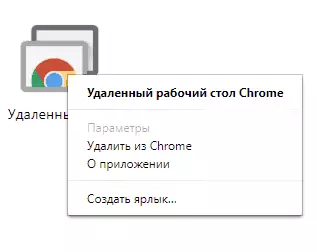
- ፕሮግራሞች እና ክፍሎች እና "Chrome የርቀት ዴስክቶፕ አስተናጋጅ" ሰርዝ - (የቁጥጥር ፓነል አንተ አሞሌው ውስጥ ያለውን የፍለጋ መጠቀም ይችላሉ ለመግባት Windows 10 ውስጥ) ወደ የቁጥጥር ፓነል ይሂዱ.
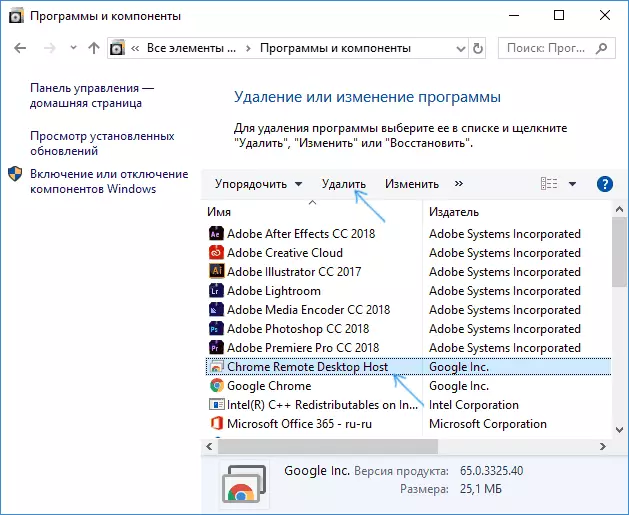
ይህ ትግበራ ተጠናቅቋል ይደረጋል ይሰርዛል.
